Khi bạn cảm thấy không cần thiết phải thao tác đăng nhập trên máy tính bạn. Bạn muốn tắt màn hình đăng nhập trong Win 10, bỏ mật khẩu đăng nhập Windows 10. Bật máy tính vào thẳng Windows Desktop.
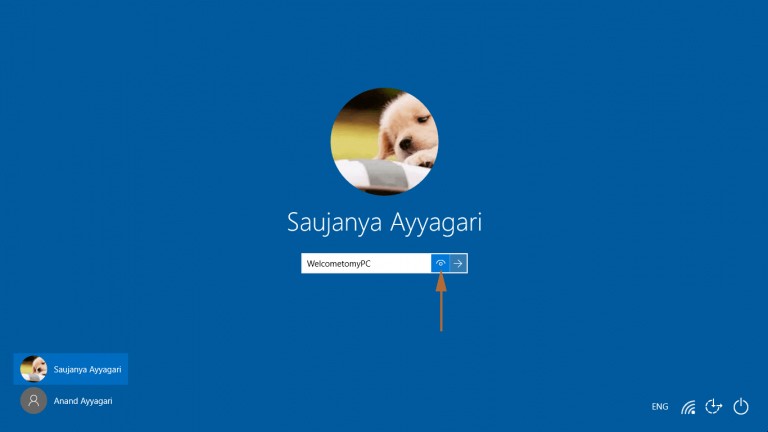
Dưới đây là cách để bạn tự động bỏ qua hoặc bỏ qua màn hình đăng nhập Windows 10 nhanh.
Bước 1. Mở hộp thoại Run bằng cách ấn tổ hợp phím Windows + R. Nhập ” netplwiz ” và bấm OK để mở hộp thoại User Accounts.
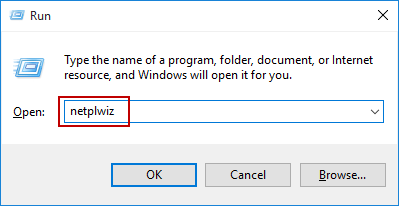
Bước 2. Đánh dấu vào ô vuông bên cạnh “Users must enter a user name and password to use this computer” và nhấn Apply
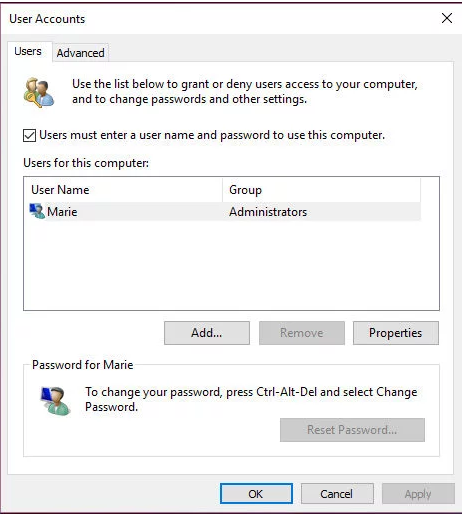
Bước 3. Nếu có hộp thoại bật lên, vui lòng xác nhận tài khoản người dùng và nhập mật khẩu của nó. Người dùng được chỉ định sẽ được sử dụng để tự động đăng nhập vào Windows 10.
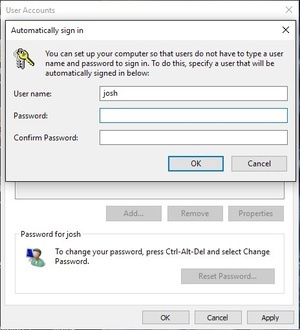
Nhấp vào Ok một lần nữa để lưu các thay đổi. Khởi động lại máy tính và nó sẽ bỏ qua màn hình đăng nhập windows 10 và tự động đăng nhập bằng tài khoản người dùng mà bạn nhập mật khẩu.





































